Sccpy - exibir e controlar seu dispositivo Android via Linux Desktop
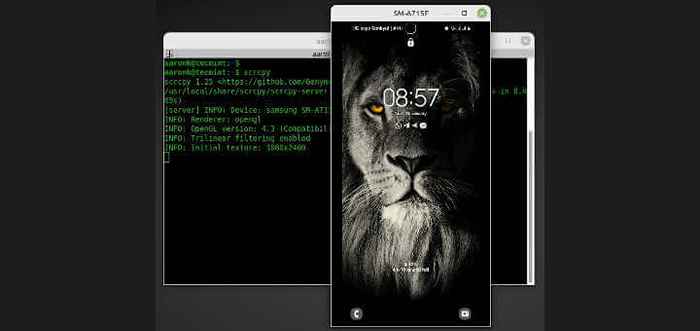
- 917
- 77
- Howard Fritsch
Brief: Este guia mostra como instalar o SCRCPY um aplicativo que ajuda a conectar, exibir e controlar um dispositivo Android do seu computador de mesa Linux.
Sccpy (pronunciado "cópia da tela“) É um aplicativo gratuito, de código aberto e de plataforma cruzada usada para exibir e controlar um dispositivo Android do seu computador de mesa Linux. Funciona no Linux, Windows e MacOS, e permite controlar um dispositivo conectado por meio de um USB ou sem fio (sobre TCP/IP).
Possui espelhamento com a tela Android Disposited Off, qualidade da exibição de tela configurável, gravação, copiar e cole.
Usar sccpy, seu Android O dispositivo deve ter pelo menos API 21 (Android 5.0), e também deve ter a depuração do ADB (Android Debug Bridge) (depuração USB). Mas, não requer acesso ao usuário raiz no Linux.
Instale o SCRCPY nos sistemas Linux
Em distribuições baseadas em Debian, como Ubuntu e Linux Mint sistemas, você pode instalar sccpy do repositório padrão como mostrado.
$ sudo apt install sccpy
Sobre Fedora, você pode instalá -lo a partir do Cool outros pacotes repositório (Copr), do seguinte modo:
$ sudo dnf copr ativar zeno/sccpy $ sudo dnf install sccpy
Sobre Arch Linux, emitir o seguinte comando:
# Pacman -S Scrcpy
Sccpy também está disponível como um snap, por exemplo, para instalá-lo em distribuições baseadas em RHEL, execute os seguintes comandos:
$ sudo yum install snapd $ sudo systemctl atabille -agora snapd.Socket $ sudo ln -s/var/lib/snapd/snap/snap $ sudo snap install scrcpy
Conecte -se a um dispositivo Android via USB no Linux
Depois que a instalação estiver concluída, lembre -se de ativar USB Debugando no seu dispositivo Android (vá para Configurações => desenvolvedor -> Opções => Depuração USB) Como mencionado anteriormente, conecte seu dispositivo ao seu computador de mesa Linux por meio de um cabo USB.
Em seguida, um pop -up deve abrir no dispositivo para solicitar autorização para permitir a depuração USB do computador e selecionar Permitir para prosseguir.
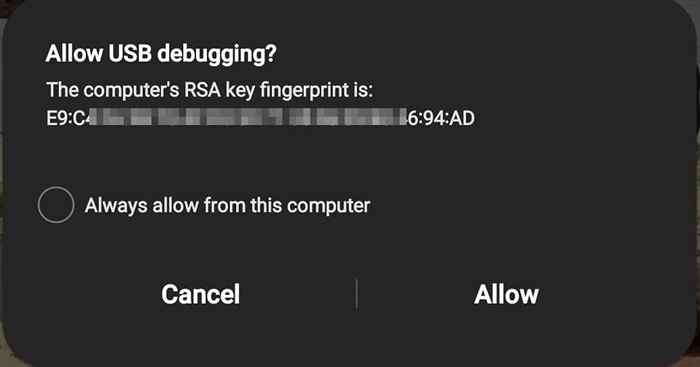 Permita a depuração USB
Permita a depuração USB Em seguida, execute o seguinte comando do terminal para iniciar sccpy:
$ sccpy
Se o comando foi executado com sucesso, uma janela deve abrir exibindo a tela ativa do seu dispositivo, como mostrado na captura de tela a seguir.
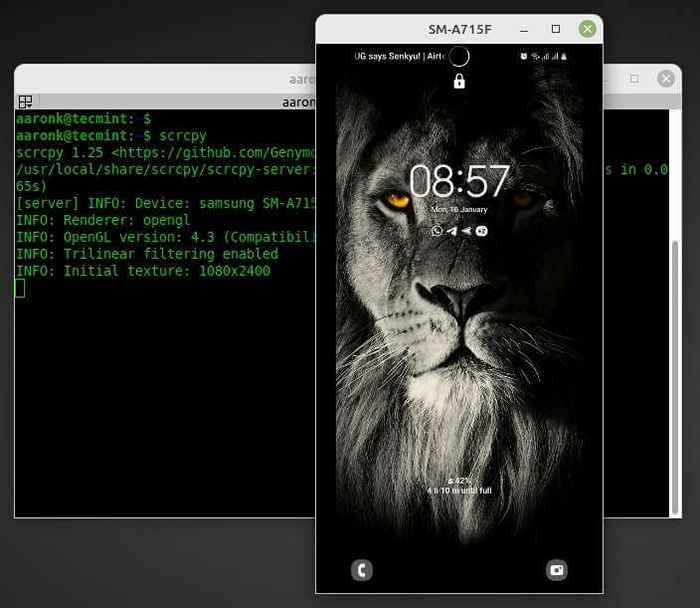 Conecte o dispositivo Android da área de trabalho do Linux
Conecte o dispositivo Android da área de trabalho do Linux Conecte -se ao dispositivo Android via WiFi no Linux Desktop
Primeiro, instale o adb ferramenta de linha de comando no seu computador da seguinte forma. Se você já tem o adb Ferramenta instalada, pule as etapas de instalação:
$ sudo apt install adb [em Debian, Ubuntu e Mint] $ sudo yum install adb [on RHEL/CENTOS/FEDORA e Rocky Linux/Almalinux] $ sudo pacman -s adb [em Arch Linux]
Uma vez o adb A ferramenta foi instalada no seu computador, conecte seu dispositivo Android e computador a uma rede Wi-Fi comum. Em seguida, conecte o dispositivo Android ao computador com um cabo USB.
Em seguida, desconecte o USB cabo do dispositivo de destino e encontre o endereço IP do Android dispositivo (vá para configurações -> conexões -> Wi -Fi -> Nome Wi -Fi -> Toque em suas configurações) ou execute o seguinte comando para visualizar o endereço IP do dispositivo:
Rota IP da Shell ADB
 Encontre endereço IP do dispositivo Android
Encontre endereço IP do dispositivo Android Em seguida, defina o alvo Android dispositivo para ouvir para um TCP/IP conexão na porta 5555 Ao executar o seguinte comando (verifique qualquer prompt no dispositivo):
$ adb tcpip 5555
Em seguida, desconecte o cabo USB e conecte o dispositivo de destino usando seu endereço IP como mostrado:
$ adb Connect 192.168.1.4: 5555
Por último, mas não menos importante, execute o sccpy comando para refletir o Android Tela do dispositivo em um desktop Linux:
$ sccpy
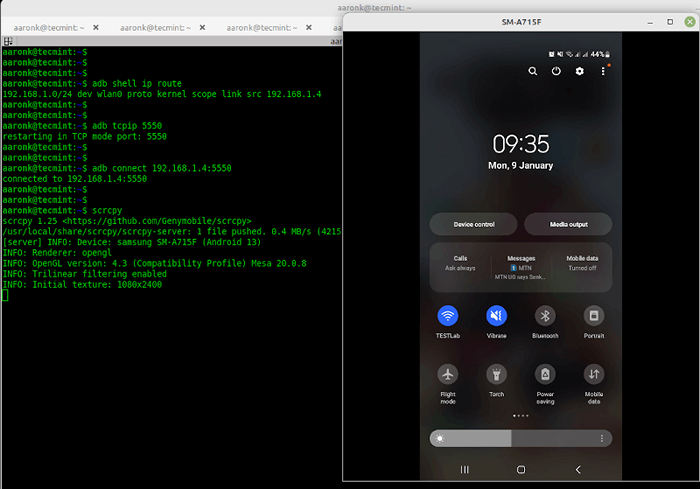 Dispositivo Android espelhado na área de trabalho do Linux
Dispositivo Android espelhado na área de trabalho do Linux Exemplos de comando scrcpy com opções
Nas capturas de tela anteriores, você pode ver isso por padrão, sccpy Exibe o modelo de dispositivo como o título da janela. Você pode definir um título de janela personalizado usando o --Title de janela Opção de linha de comando como mostrado (lembre-se de substituir 'O meu aparelho'Com o título que você preferir):
$ sccpy-window-title = 'meu dispositivo'
Para controlar a largura e a altura da tela espelhada do Android, use o --tamanho máximo ou -m alternar como mostrado:
$ sccpy -m 1024 ou $ sccpy -max -size = 1024
Sccpy também permite gravação de tela enquanto espelhava, usando o --registro ou -r bandeira como mostrado:
$ sccpy -r filename.MP4
Se você deseja desativar o espelhamento durante a gravação, use o --nenhuma exibição ou -N bandeira da seguinte maneira. Observe que para parar o processo de gravação, basta pressionar Ctrl+c:
$ sccpy -nr filename.MP4
Para alterar a taxa de bits do padrão de 8 Mbps, use o --taxa de bit ou -b opção como mostrado:
$ sccpy -b 4m
Existem várias outras opções de linha de comando para controlar o comportamento de sccpy, Execute o seguinte comando para visualizar uma lista de todos eles:
$ sccpy --help
Por último, mas não menos importante, observe que, para controlar alguns dispositivos Android usando um teclado e um mouse, precisam ativar opções adicionais. Para mais informações, vá para o repositório do Github Scrcpy.
- « Como instalar o LibreOffice no Ubuntu
- 6 Comandos de Linux depreciados e ferramentas alternativas que você deve usar »

